Kuidas printida Exceli arvutustabelit A4 paberile
Mõned riigid eelistavad kasutada erineva formaadis paberit ja vaikeseaded valivad rakenduses Excel 2013 sageli lehe asukoha, lähtudes arvuti asukohast. Nii et kui proovite printida arvutustabeli, mille on saatnud keegi teine riik, võib teil tekkida probleeme, kui töölehe lehe suurus pole teie printeri paberist erinev.
Näpunäide - kui prinditakse ainult osa arvutustabeli andmetest, peate tõenäoliselt tühjendama prindiala, mis oli eelnevalt arvutustabelile määratud.
Õnneks saate kohandada selle paberi suurust, millele Excel 2013 arvutustabel trükitakse, ja üks olemasolevatest võimalustest on A4-formaadis paber. Meie allolev juhend näitab teile, kuidas leida paberiformaadi säte ja valida suvand A4.
A4 2013 paberile printimine rakenduses Excel 2013
Selle artikli juhiste kohaselt eeldatakse, et prinditav arvutustabel on praegu prinditud erinevale paberiformaadile. See juhend näitab teile, kust leida suvand, mis võimaldab teil muuta töölehe jaoks kasutatava paberi suurust.
1. samm: avage fail rakenduses Excel 2013.
2. samm: klõpsake akna ülaosas vahekaarti Lehe paigutus .

3. samm: klõpsake lindi jaotises Lehekülje häälestus nuppu Suurus ja seejärel klõpsake suvandit A4 .
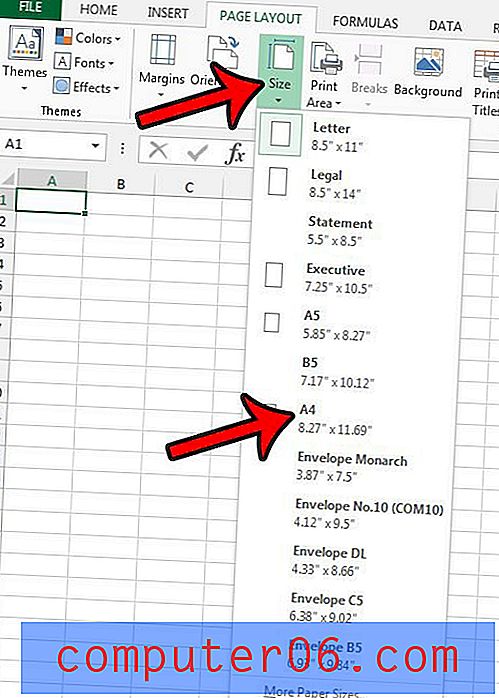
Kui lähete menüü Print (Prindi) valikule File > Print või vajutate Ctrl + P, peaksite nägema, et valitud paberi formaat on A4 .
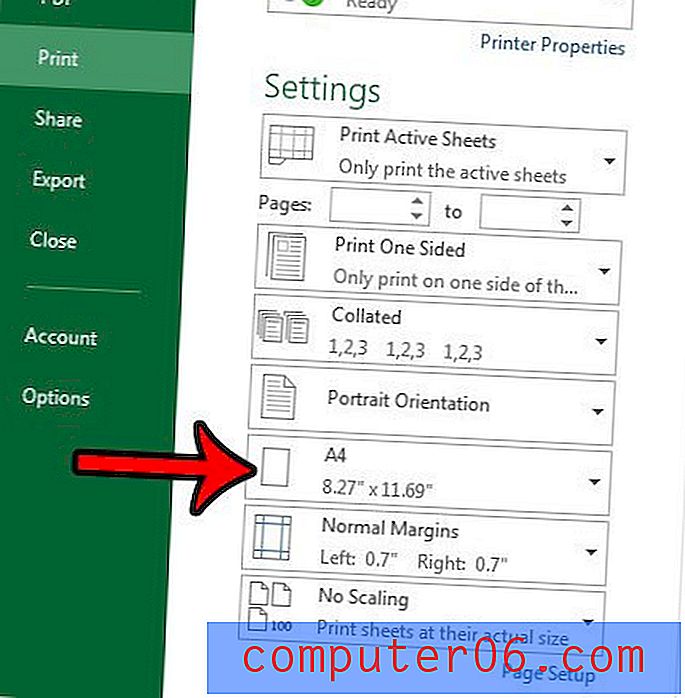
Sõltuvalt vormingust, mida varem töölehele rakendati, ei pruugi see siiski selle paberi formaadiga hästi printida. Sel juhul soovite klõpsata nupul Prindimenüü nupul Ei ole skaleerimist, seejärel klõpsake suvandil Fit Sheet ühel lehel, Fit All Column ühel lehel või Fit All Reeds ühel lehel .
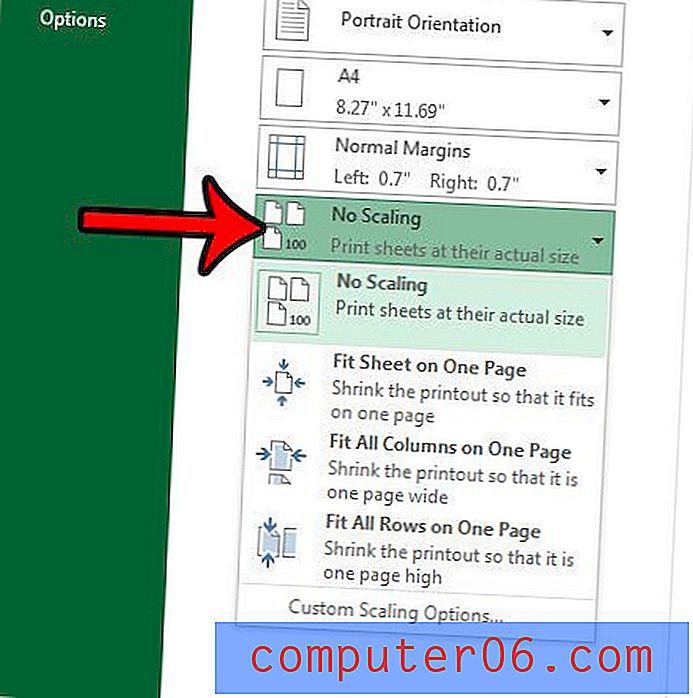
See on tavaliselt kiireim ja lihtsaim viis töölehe andmete printimise parandamiseks. Selle artikli abil saate lisateavet töölehe mõõtmete moodustamise kohta - https://www.solveyourtech.com/three-ways-to-fit-to-one-page-in-excel-2013/, et näha valikuid, mis on saadaval Excelis printimise parandamiseks.



